有些东西都是网上查资料解决的问题,隔段时间就又忘了。特此卸载自己博客上,同样的问题直接找自己的笔记。本笔记记录 eclipse配置Maven。
Eclipse上配置Maven主要有以下几个步骤:
1.官网下载Maven压缩包,解压
2.配置环境变量
3.设置Maven的本地仓库
4.Eclipse中添加Maven设置
具体的操作细节如下:
第一步下载Maven直接度娘。并解压。
配置环境变量:
点击计算机属性--->高级设置--->环境变量。添加MAVEN_HOME/PATH关于Maven的配置。具体如图:
配置完成之后查看是否配置成功:运行 cmd 输入 mvn -v 回车,
如图所示配置OK了。
配置Maven的本地仓库:打开之前下载的maven下的conf文件的settings.并改写自己本地的maven仓库。
配置好本地仓库。
最后Eclipse中添加maven配置
箭头的索引对应之前更改的settings文件,之后Update Settings-->Apply---->OK.
整个Eclipse配置Maven完成。
做好笔记,学以致用








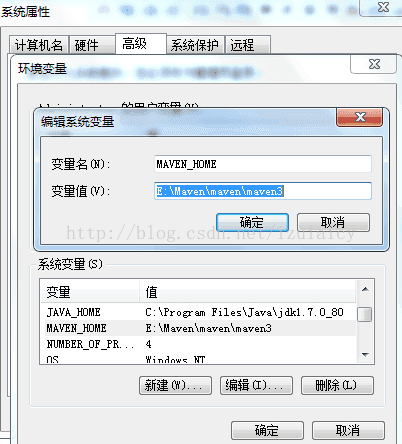
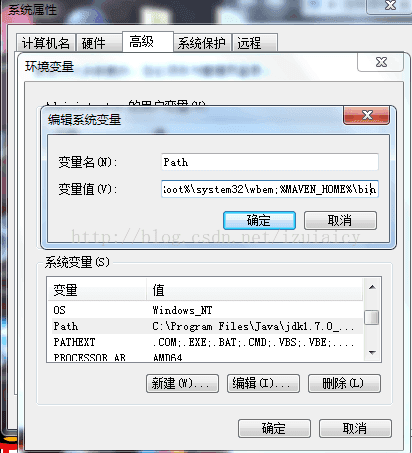
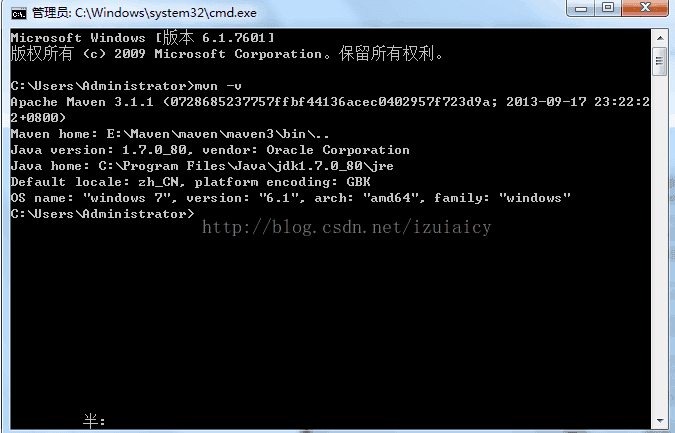
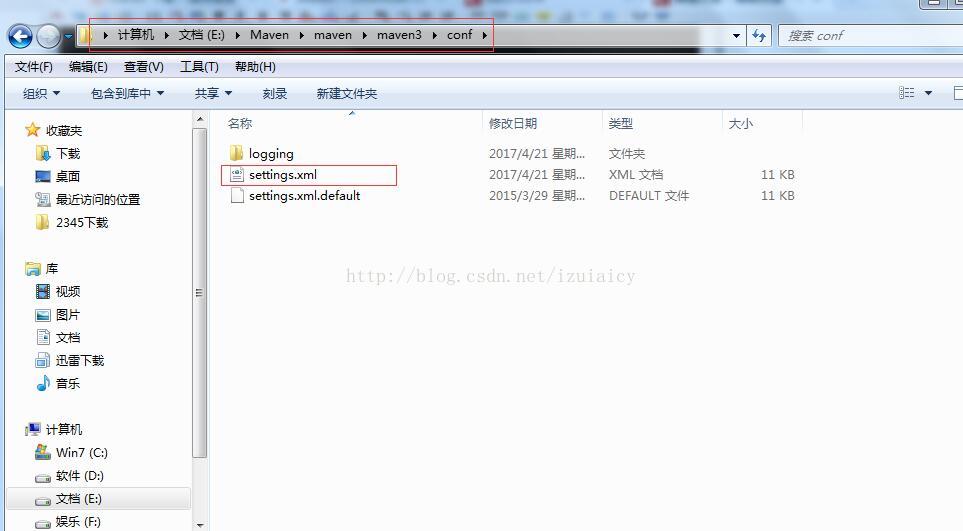
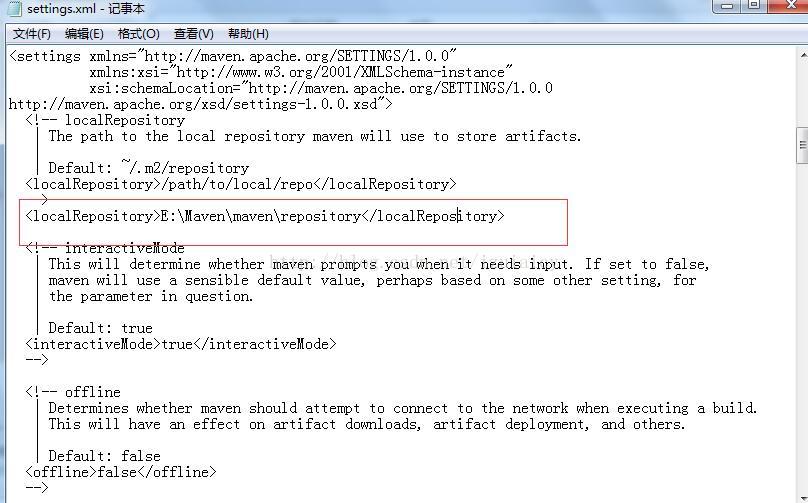
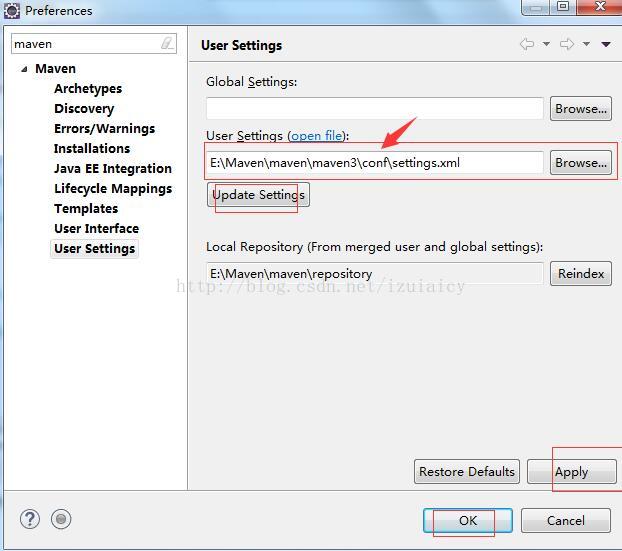














 2万+
2万+

 被折叠的 条评论
为什么被折叠?
被折叠的 条评论
为什么被折叠?








